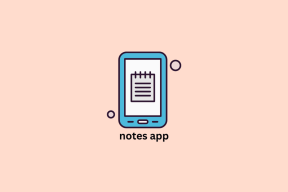5 лучших способов исправить приложение Amazon Prime Video, не работающее на Mac
Разное / / May 12, 2022
Амазон Прайм Видео приложение для Mac позволяет удобно смотреть любимые фильмы и сериалы. Вы даже можете загрузить заголовок на свой Mac для просмотра в автономном режиме. Кроме того, вы можете наслаждаться выделенным опытом без отвлекающих факторов. Но когда приложение Amazon Prime Video не работает на вашем Mac должным образом, вам придется засучить рукава, чтобы устранить неполадки в приложении.

К счастью, вам не придется тратить слишком много времени на решение проблемы. Мы рассмотрели эффективные решения для исправления того, что приложение Amazon Prime Video не работает на Mac.
1. Проверьте свой платежный статус
Вы должны сначала проверить свой платежный статус в Amazon, когда приложение Prime Video перестанет работать. Есть вероятность, что ваша годовая подписка не прошла. Поэтому проверьте платежные реквизиты и способ оплаты. Следуй этим шагам.
Шаг 1: Откройте сайт Prime Video в выбранном вами браузере и войдите в свою учетную запись Amazon.
Посетите сайт Прайм Видео

Шаг 3: Нажмите на имя своего профиля в правом верхнем углу.

Шаг 4: Нажмите «Учетные записи и настройки».

Возможно, вам придется снова войти в свою учетную запись Amazon.

Шаг 5: Найдите раздел Prime Membership, чтобы узнать свою платежную информацию.

Шаг 6: Если плату за подписку не удалось вычесть, нажмите «Изменить на Amazon», чтобы проверить платежные реквизиты.

Веб-страница Amazon откроется, чтобы показать ваши платежные данные.
Шаг 7: Нажмите «Просмотреть способ оплаты».

Шаг 8: Нажмите «Редактировать платеж».

Шаг 9: Вы можете либо добавить новый способ оплаты, либо отредактировать ранее выбранные платежные реквизиты.

2. Проверьте, не превышен ли лимит устройств
Пользователи могут транслировать до трех заголовков одновременно на трех разных устройствах, используя одну и ту же учетную запись Amazon Prime. Поэтому, если приложение Prime Video не работает на вашем Mac, вам следует проверить, транслируют ли ваши друзья или члены семьи один и тот же заголовок. Если вы хотите контролировать доступ к устройству для своей учетной записи Amazon, выполните следующие действия.
Шаг 1: Откройте сайт Prime Video в своем браузере.
Посетите Прайм Видео

Шаг 2: Щелкните значок своего профиля и выберите «Учетные записи и настройки».

Шаг 3: Нажмите «Ваши устройства» в верхнем меню.

Вы увидите список всех устройств, которые в настоящее время используют вашу учетную запись Amazon Prime. Вот как вы можете зарегистрировать устройство, если хотите.
Шаг 4: Выберите устройство, регистрацию которого вы хотите отменить.

Шаг 5: Нажмите кнопку «Отменить регистрацию» рядом с именем устройства.

Шаг 6: Нажмите кнопку «Вы уверены?», чтобы подтвердить свой выбор.

3. Обновите приложение Prime Video в Mac App Store
Как только ограничение на количество устройств будет достигнуто, вы сможете обновить приложение Prime Video в Mac App Store. Обновления приложений помогают устранять ошибки и обеспечивают постоянную бесперебойную работу пользователей. Следуй этим шагам.
Шаг 1: Нажмите Command + пробел, чтобы открыть поиск Spotlight, введите Магазин приложенийи нажмите «Возврат».

Шаг 2: Когда откроется App Store, нажмите «Обновления» в меню слева.

Шаг 3: Нажмите Command + R, чтобы обновить страницу.
Если вы видите обновление для приложения Prime Video, нажмите «Обновить», а затем перезапустите приложение на своем Mac.
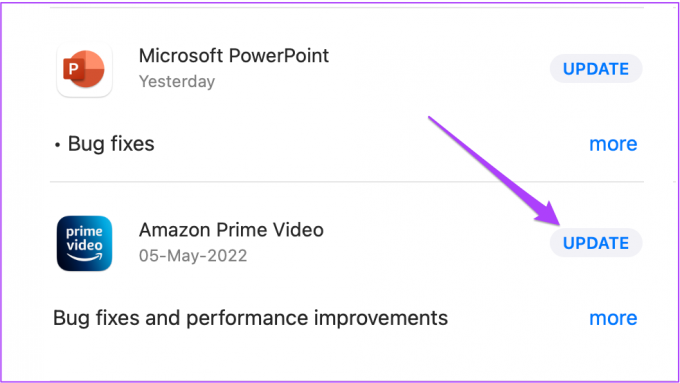
4. Принудительно закройте и перезапустите приложение Prime Video
Если приведенные выше решения помогли решить проблему, вы можете попробовать принудительно закрыть и перезапустить приложение Prime Video на своем Mac. Следуй этим шагам.
Шаг 1: Щелкните логотип Apple в верхнем левом углу.

Шаг 2: Выберите Force Quit из списка вариантов.

Шаг 3: Выберите приложение Prime Video и нажмите «Выйти принудительно».
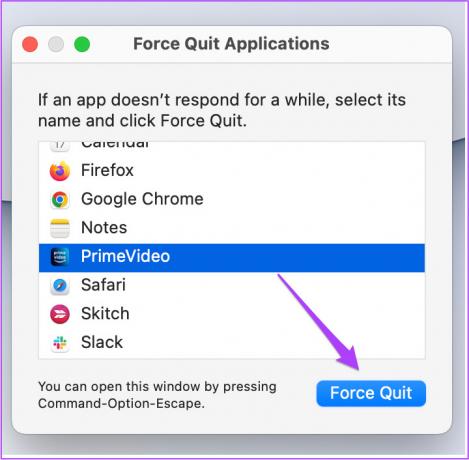
Шаг 4: Перезапустите приложение на вашем Mac.
5. Удалите и переустановите приложение Prime Video.
Когда упомянутые выше решения не работают, вы можете, наконец, переустановить и переустановить приложение Prime Video на свой Mac. Следуй этим шагам.
Шаг 1: Нажмите на Искатель.

Шаг 2: Выберите Приложения в меню слева.

Шаг 3: Выберите Prime Video из списка.
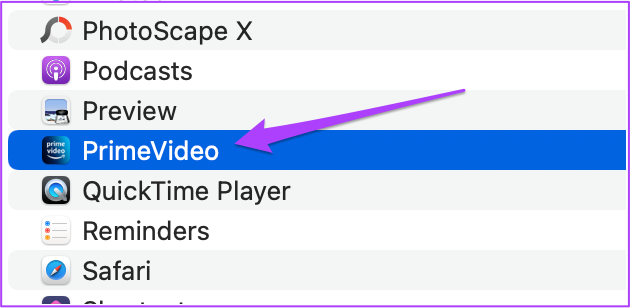
Шаг 4: Перетащите значок приложения в корзину.
Шаг 5: Подтвердите свое действие Touch ID или паролем.
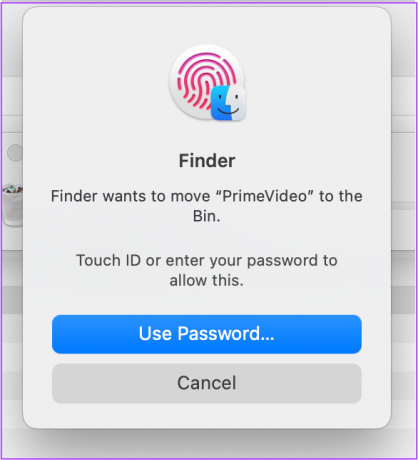
Шаг 6: Откройте корзину и нажмите «Очистить».

Шаг 7: Нажмите «Очистить корзину», чтобы подтвердить свои действия.

Если вы просто хотите удалить приложение Prime Video из корзины, просто щелкните правой кнопкой мыши значок приложения и выберите «Удалить немедленно».
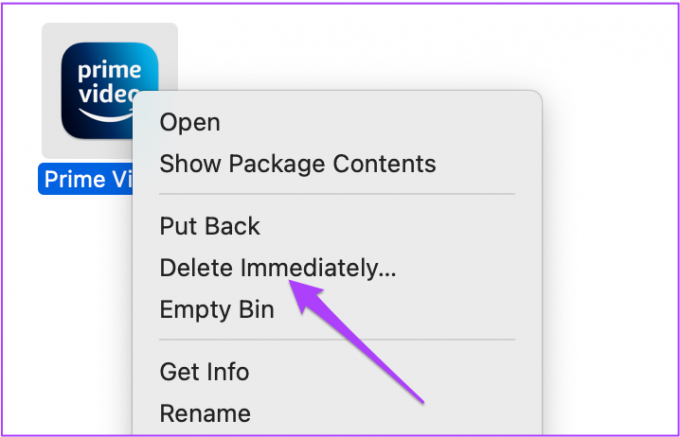
Шаг 8: Зайдите в App Store, скачайте и установите Prime Video.
Получить приложение Prime Video

Войдите в свою учетную запись Amazon и проверьте, решает ли переустановка приложения проблему.
Наслаждайтесь приложением Prime Video на Mac
Вот как вы можете заставить приложение Prime Video безупречно работать на вашем Mac. Netflix также должен выпустить официальное приложение для macOS, учитывая, что оно уже доступно в магазине Windows.
Последнее обновление: 12 мая 2022 г.
Вышеупомянутая статья может содержать партнерские ссылки, которые помогают поддерживать Guiding Tech. Однако это не влияет на нашу редакционную честность. Содержание остается беспристрастным и аутентичным.